Ejercicio: Limpieza del entorno de Azure DevOps
Ya ha terminado las tareas de este módulo. En esta unidad, le ayudaremos a limpiar el entorno de Microsoft Azure DevOps.
Importante
Esta página contiene pasos de limpieza importantes. La limpieza ayuda a garantizar que no se queda sin minutos de compilación libres. No olvide realizar los pasos de limpieza si ha ejecutado la plantilla anteriormente en este módulo.
Limpieza de los recursos de Azure
Aquí, eliminará la máquina virtual de Azure. La forma más sencilla de eliminar recursos consiste en eliminar sus grupos de recursos primarios. Al eliminar un grupo de recursos, se eliminan todos los recursos que contiene.
En el módulo Creación de una canalización de versión con Azure Pipelines, administramos recursos de Azure por medio de Azure Portal. Aquí lo que haremos será desmontar la implementación con la CLI de Azure mediante Azure Cloud Shell. Los pasos son similares a los que usamos al crear los recursos.
Para limpiar el grupo de recursos:
Vaya a Azure Portal e inicie sesión.
En la barra de menús, seleccione Cloud Shell. Cuando se le solicite, seleccione la experiencia de Bash.

Para eliminar el grupo de recursos que ha usado,
tailspin-space-game-rg, ejecute el siguiente comandoaz group delete:az group delete --name tailspin-space-game-rgCuando se le solicite, escriba
ypara confirmar la operación.Nota:
Si todavía tiene iniciada una sesión SSH en la ventana de Cloud Shell del paso anterior, ejecute el comando
exitpara salir de SSH y, luego, ejecute el comandoaz delete.Como paso opcional, ejecute el comando
az group listsiguiente después de que finalice el comando anterior:az group list --output tableVerá que el grupo de recursos
tailspin-space-game-rgya no existe.
Deshabilitación de la canalización o eliminación del proyecto
En cada módulo de esta ruta de aprendizaje se proporciona una plantilla que se puede ejecutar para crear un entorno limpio durante el módulo en cuestión.
La ejecución de varias plantillas crea varios proyectos de Azure Pipelines, cada uno de los cuales apunta al mismo repositorio de GitHub. Esta acción puede dar lugar a la ejecución de varias canalizaciones cada vez que se inserte un cambio en el repositorio de GitHub. Esta acción, a su vez, puede provocar que se agoten los minutos de compilación gratuitos en los agentes hospedados. Por lo tanto, es importante deshabilitar o eliminar la canalización antes de pasar al siguiente módulo.
Elija una de las dos opciones siguientes.
Opción 1: deshabilitar la canalización
Esta opción deshabilita la canalización para que no procese más solicitudes de compilación. Si quiere, puede volver a habilitar la canalización de compilación más adelante. Elija esta opción si quiere mantener un proyecto de DevOps y la canalización de compilación para referencia futura.
Para deshabilitar la canalización:
En Azure Pipelines, vaya a la canalización.
En el menú Más acciones (...), seleccione Configuración.
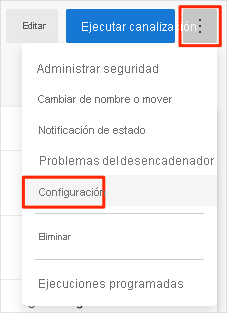
En Procesamiento de nuevas solicitudes de ejecución, seleccione Deshabilitado y, después, Guardar.
La canalización ya no procesará solicitudes de compilación.
Opción 2: eliminar el proyecto de Azure DevOps
Esta opción elimina el proyecto de Azure DevOps, incluido lo que aparece en Azure Boards y la canalización de compilación. En módulos posteriores, podrá ejecutar otra plantilla que abra un nuevo proyecto en el estado en el que se cierra el actual. Elija esta opción si no necesita el proyecto de DevOps para referencia futura.
Para eliminar el proyecto:
En Azure DevOps, vaya al proyecto. Anteriormente, se ha recomendado asignar a este proyecto el nombre Space Game - web - Agent.
En la esquina inferior izquierda de la página de Azure DevOps, seleccione Configuración del proyecto.
En el área Detalles del proyecto, desplácese hacia abajo y seleccione Eliminar.
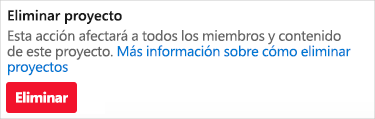
En la ventana que aparece, escriba el nombre del proyecto y vuelva a seleccionar Eliminar.
Ahora ya se ha eliminado el proyecto.